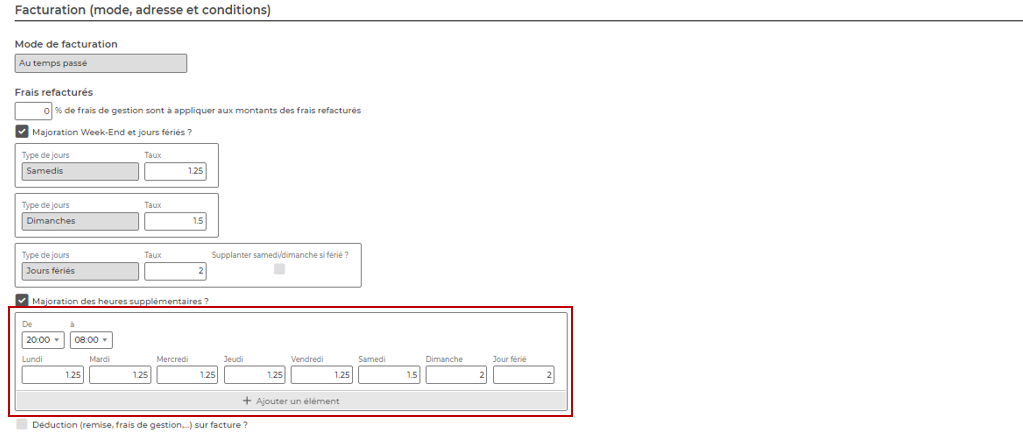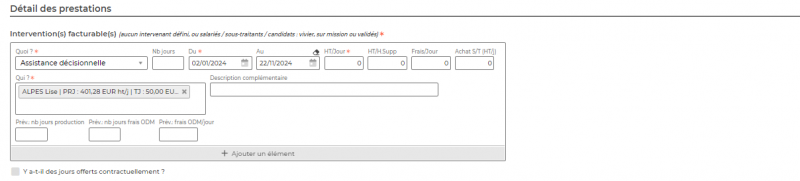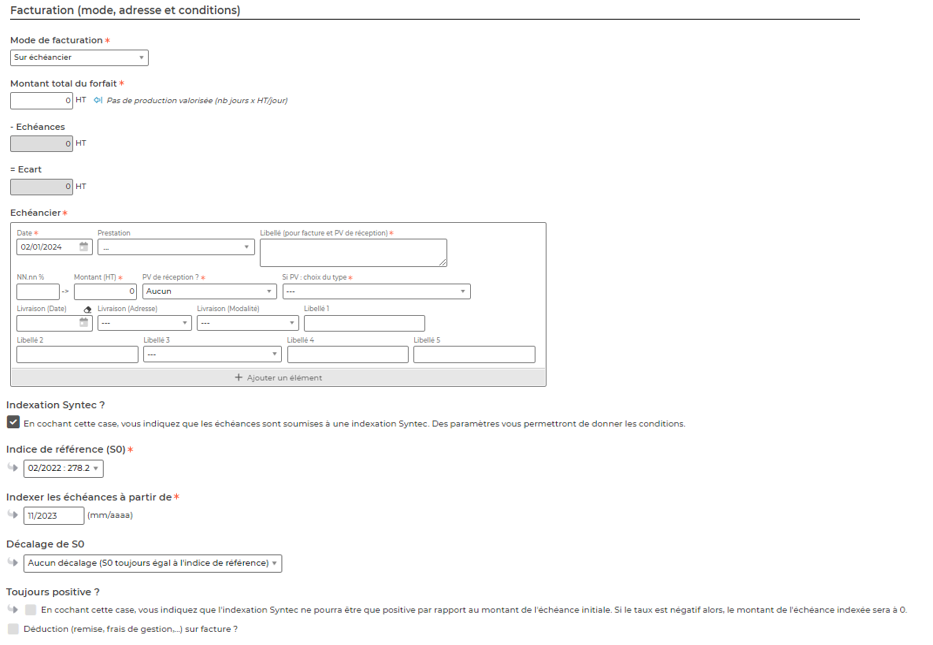Ceci est une ancienne révision du document !
Propositions commerciales
Cette page liste l'ensemble des propositions commerciales qui existent.
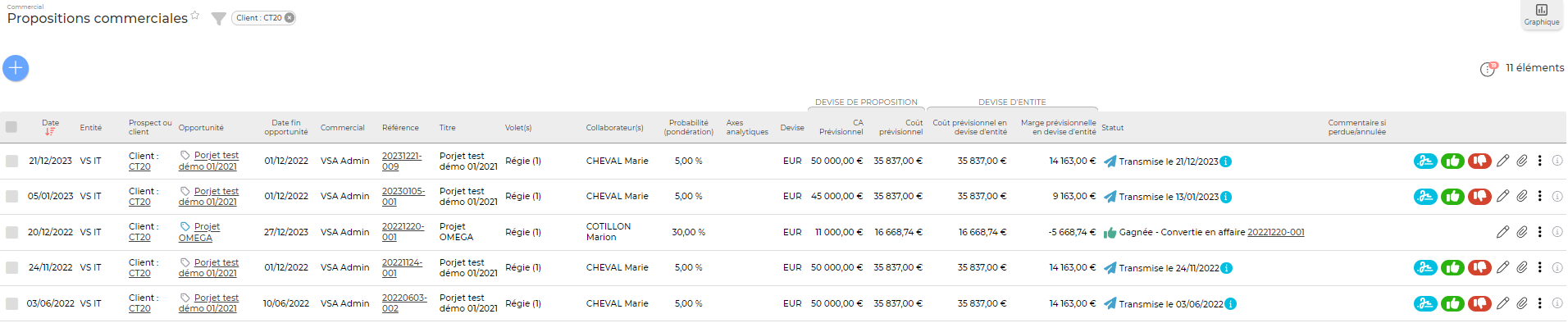 Cette page vous propose un filtre afin de retrouver au plus vite vos propositions commerciales.
Cette page vous propose un filtre afin de retrouver au plus vite vos propositions commerciales.
Ce filtre vous permet de trier en fonction de :
- Mots clés
- Prospects ou clients
- Propositions réalisées par un commercial spécifique
- Entités
- Statut de la proposition
- Dates
Une proposition commerciale est une réponse à une opportunité, et donc elle peut se créer depuis la fiche d'une opportunité. Cependant la création directe d'une proposition commerciale est possible sans opportunité créée en amont. Pour cela vous devez cliquer sur Ajouter une proposition commerciale puis choisir « Créer directement une proposition (une opportunité sera créée implicitement )», l’entité concerné et le client ou prospect. Ensuite, vous pouvez cliquer sur Passer à l’étape suivante et une page de création de proposition apparaît.
L’entête de la proposition
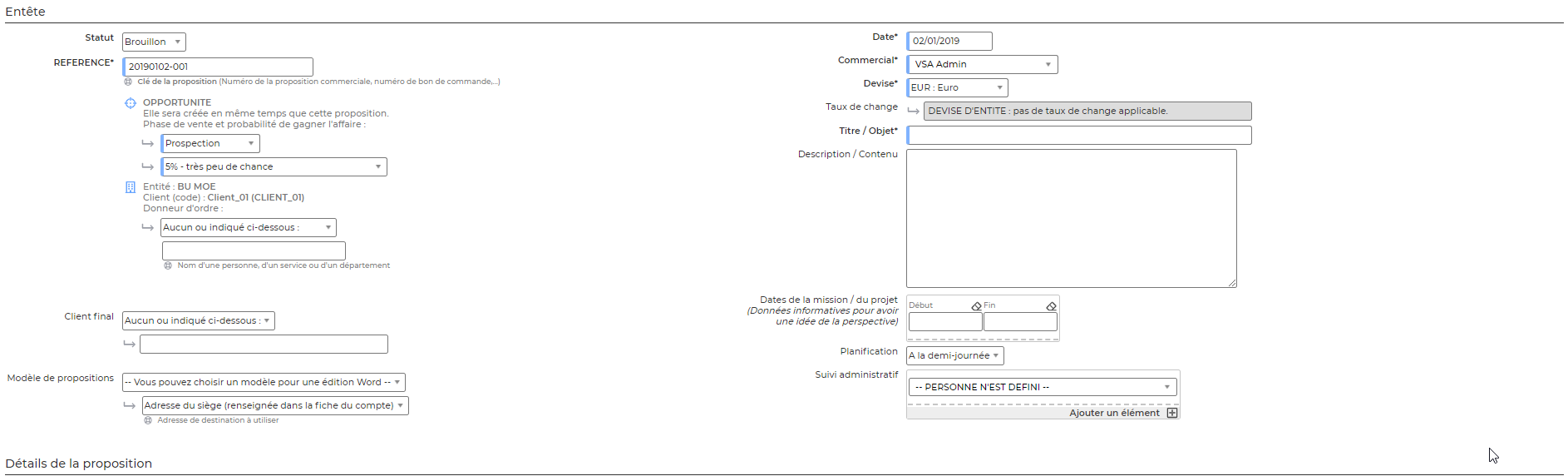 Les champs avec un liseré bleu doivent obligatoirement être remplis pour que la proposition puisse être enregistrée.
L’entête permet de saisir :
Les champs avec un liseré bleu doivent obligatoirement être remplis pour que la proposition puisse être enregistrée.
L’entête permet de saisir :
- Le statut : brouillon, annulée, transmise, perdue
- La référence : selon vos paramètres d’application, la référence de la proposition peut être modifiable ou non
- La phase de vente : prospection, qualification, chiffrage, analyse besoin, proposition/devis, présentation, négociation
- La probabilité de remporter l’affaire : cette information peut remonter dans le compte d’exploitation prévisionnel
- Le contact client
- Le client final
- Le modèle de proposition : la création de modèles de proposition se fait via le menu Commercial > Ecrans de paramétrages > Modèles de propositions.
- L’adresse du client : doit être renseigné dans la fiche du client
- La date
- Le commercial qui crée la proposition
- La devise
- Le titre objet/objet
- Description / contenu
- Date de la mission : ces dates sont renseignées à titre indicatif
- Planification : au mois ou à la demi-journée. Selon vos paramètres d’application les collaborateurs affectés à cette proposition pourront avoir de la planification automatique sur cette affaire.
- La personne en charge du suivi administratif
Les détails de la proposition
Gérez les volets de la proposition :
- Le type : Régie ou Forfait/Vente/Apport d'affaires.
- Les détails de vente.
- Les affectations prévisionnelles.
- Les conditions.
Remarque : si la proposition en création concerne un client, alors les conditions financières chargées par défaut seront celles de la fiche de ce client.
Cas des régies : majoration des heures
Pour une régie, vous avez la possibilité de préciser un tableau de plages horaires et de taux de majoration en cas de travail le week-end et jours fériés et/ou heures supplémentaires
Si le ou les collaborateurs de cette régie sont amenés à faire des heures supplémentaires, alors le tarif horaire renseigné plus haut dans le formulaire pour chacun d'eux, peut être majoré automatiquement selon les heures effectuées et cela se répercutera en facturation.
Gestion de l'indexation des indices Syntec
Pour un forfait ou un apport d'affaire/(re)vente, il est possible de gérer l'indexation de la tarification sur l'indice Syntec. Pour cela, il faut que les indices Syntec soient renseignés dans l'application (voir le menu Paramétrage des Indices Syntec). Ensuite dans la partie facturation de la proposition, vous indiquez s'il y a une indexation Syntec à prendre en compte grâce à la case Indexation Syntec.
Trois champs apparaissent et vous permettent de paramétrer les conditions :
- Indice de référence (S0)
- Le mois et l'année à partir desquels on veut calculer le montant révisé des échéances
- Une case à cocher permettant d'indiquer que seule les indexations positives sont prises en compte pour le re-calcul des échéances.
Sauvegarde de la proposition
Une fois les informations mises à jour, cliquez sur le bouton Enregistrer pour les sauvegarder.
Les actions de l'écran

Visualiser le contenu détaillé de la proposition commerciale
Permet de visualiser le contenu de la proposition quel que soit son statut (même pour les propositions converties en affaires). Un droit être activé dans votre groupe de sécurité (Module commercial > Visualiser le contenu détaillé des propositions (lecture seule))

Modifier la proposition commerciale
Permet d'éditer le détail de la proposition commerciale et de faire des mises à jour : modifier les informations, les dates, les tarifs, les échéances,…

Affaire gagnée > Convertir la proposition en affaire
Permet de convertir la proposition commerciale en nouvelle affaire. Le formulaire d'ajout d'une affaire s'ouvre et est pré-rempli avec les informations de la proposition commerciale.
Cette action est disponible uniquement pour les propositions transmises.

Affaire perdue
Permet de changer le statut de la proposition commerciale la mettant en “perdue”.
Cette action est disponible uniquement pour les propositions transmises.

Accéder à l'affaire correspondante
Permet d'aller à la fiche de l'affaire qui a été créée depuis la proposition commerciale convertie.
Cette action est disponible uniquement pour les propositions gagnées et converties en affaire.

Dupliquer la proposition commerciale
Permet de créer une nouvelle proposition commerciale à partir d'une proposition commerciale existante.

Attacher un document
Permet d'attacher un document électronique. Tous les documents électroniques qui complètent la proposition commerciale.
La fenêtre qui s'ouvre vous permet de choisir un fichier, puis en cliquant sur le bouton Attacher, le document se télécharge sur le serveur et s'associe à la proposition commerciale pour être consulté / récupéré à tout moment.

Supprimer un document attaché
Permet de supprimer un document attaché à une proposition commerciale.

Supprimer la proposition commerciale
Permet de supprimer une proposition commerciale si celle-ci est de statut annulée ou brouillon.
Statut d'une proposition commerciale
 :
: Brouillon :
: Transmise au prospect ou au client :
: Annulée :
: Gagnée - Convertie en affaire :
: Affaire perdue